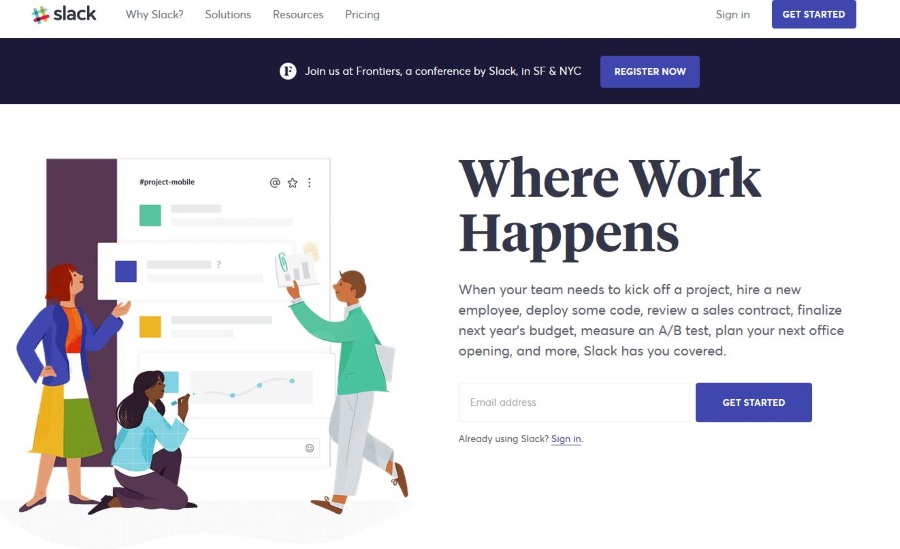Изображение 1 от 13


- Как да изградите компютър: Онлайн ръководство за изграждане на собствен компютър от нулата
- Как да разглобите кутията за компютър
- Как да инсталирате захранване
- Как да инсталирате дънна платка
- Как да инсталирате процесор Intel
- Как да инсталирате AMD процесор
- Как/Къде да инсталирате правилно компютърни кабели/проводници за SSD, панелни превключватели и др
- Как да инсталирате нов твърд диск или SSD устройство на компютър
- Как да инсталирате и използвате SSD (SSD устройство)
- Как да инсталирате оптично устройство
- Как да инсталирате графична карта
- Как да инсталирате карти за разширение
- Как да съберем обратно кутията за компютър
Дънната платка е гръбнакът на целия ви компютър, свързан с всеки друг компонент, така че е жизненоважно да получите нещата веднага, за да избегнете проблеми по -нататък.
Преди да започнете
Ако искате процесът да върви гладко, има няколко неща, които можете да направите, преди да разопаковате дънната платка.
Първо, подгответе работното си пространство - Това означава да почистите работното си пространство, за да сте сигурни, че в него няма прах или отломки. Изложените механични компоненти са чувствителни към частици в околната среда. Разбира се, вероятно е очевидно да се движат всякакви течности или претрупвания, но средата без прах е оптимална.
Следващия, съберете инструментите си - Друг вероятно очевиден съвет за опитни хора, съберете и организирайте необходимите инструменти. Отвертка Phillips Head, пинсета и дори малки ципове са неща, които не искате да търсите, докато държите дънната платка на място.
Сега, помислете за безопасността - Не говорим за вашата безопасност (разбира се, добра идея е да се уверите, че захранването ви не е свързано с нищо, за да избегнете токов удар). Говорим за безопасността на вашата дънна платка. Отново някои опитни потребители казват, че никога не са използвали ESD ленти или рогозки и никога не са имали проблем. Някои от нас обаче смятат, че е по -добре да сме в безопасност, отколкото да съжаляваме. Използването на гумени ръкавици (без прах) предотвратява увреждането на компонентите от масла от ръката ви, докато ESD лентата или постелката ще предотврати повреда от статично електричество.
1. Разопаковайте дъската

Отворете кутията на дънната платка. Ще видите много кабели, компактдиск с драйвер, метална заглушаваща плоча с изрязани дупки и ръководство. Извадете тези компоненти и ги поставете на една страна, тъй като по -късно ще ви трябват.
Дънната платка ще бъде вътре в антистатична торбичка и ще лежи върху антистатична пяна. Плъзнете дънната платка от торбата, но засега я оставете прикрепена към пяната. Поставете дънната платка и пяната върху антистатичната торбичка и извадете металната заглушаваща плоча.
2. Измерете заглушаващата плоча

Затварящата плоча се вписва в кутията и ви дава достъп само до портовете, които има вашата дънна платка. Някои производители на дънни платки обаче използват универсални заглушаващи плочи, които отговарят на цялата им гама от дъски. С тях може да се наложи да премахнете някои метални капаци, за да дадете достъп до портовете на вашата дънна платка.
Най -лесният начин да видите е да задържите затварящата плоча до дънната платка, докато изрезите съвпаднат с портовете на дъската ви. Затварящата плоча трябва да бъде притисната към дънната платка с изпъкнал ръб, така че всеки текст да бъде четим. Той ще се побере само по един начин, така че го маневрирайте, докато не е правилният начин. Запишете всички пристанища, които са покрити.
3. Премахнете ненужните битове

Ако трябва да премахнете части от затварящата плоча, трябва да направите това сега. Ще имате две възможности да направите това. Първо, може да се наложи да премахнете малко метал, подобно на металните затварящи плочи на вашия калъф. Те трябва да се разклащат внимателно, докато металът щракне.
Второ, някои портове могат да бъдат покрити с капак. В този случай клапата трябва да бъде огъната навътре (към мястото, където ще бъде дънната платка). Уверете се, че го огъвате достатъчно далеч, за да може портът на дънната платка да получи достатъчно свободно пространство, за да премине отдолу.
4. Монтирайте заглушаващата плоча

От вътрешната страна на кутията трябва да вземете заглушаващата плоча и да я натиснете в пролуката в задната част на кутията. Не забравяйте да го подравните така, че да е по същия начин нагоре, както когато го измервате спрямо дънната платка.
Билото около външната страна на плочата трябва да се впие в отвора. Имайте предвид, че това може да бъде наистина неудобно и празните плочи не винаги пасват идеално. Тя обаче трябва да се фиксира на място и да остане стабилна без никаква опора.
5. Измерете къде отива дънната платка

След това трябва да видите къде ще отидат отворите за винтове за дънната платка. Легнете калъфа на бюрото и се уверете, че всички вътрешни кабели са отстранени. Когато имате чист калъф, свалете дънната платка от подложката от пяна и я плъзнете внимателно в кутията. Уверете се, че задните му отвори са притиснати правилно към заглушаващата плоча. Забележете къде отиват отворите за винтове в дънната платка и отстранете платката. Поставете го обратно върху пяната.
6. Монтирайте щранговете

Трябва да монтирате щрангове, където сте забелязали отворите за винтове. Те ще бъдат включени в кутията и ще изглеждат като високи медни винтове. Тяхната работа е да държат дънната платка от долната част на кутията, така че да не се къса, когато контактите й докоснат метала. Щранговете просто се завинтват в предварително пробити отвори в кутията. Използвайте толкова щрангове, колкото отвори за винтове има в дънната платка, като внимавате да ги завиете плътно на място с пръсти.
7. Плъзнете дънната платка на място

Поставете дънната платка обратно в кутията, като се уверите, че всичките й отвори за винтове имат щрангове отдолу. Ако някои липсват, проверете дали не сте завинтили щранговете на грешното място. Вероятно ще забележите, че дънната платка има тенденция леко да се отдалечава от щранговете. Това е нормално и се причинява от натиск от задната плоча, натискаща към дънната платка. Просто подравнете портовете на дънната платка с задната платка и натиснете дънната платка към нея, докато отворите за винтове се подравнят. Това ще отнеме малко нежна сила.
8. Завийте дънната платка надолу

Когато дънната платка е на място, можете да започнете да я завивате. Започнете с ъглите, като държите дънната платка здраво, така че дупките й за винтове да се подравняват с щранговете, които сте поставили. Когато завинтвате винтовете, не използвайте твърде голям натиск, тъй като не искате да счупите дънната платка. В идеалния случай искате винтовете да са достатъчно затегнати, за да може дъската да е сигурна, но не толкова здраво, че да изглежда, че дъската ще започне да се напуква.
След като направите ъглите, можете да поставите винтове в другите отвори. Колко ще поставите зависи от вас, но не е нужно да ги правите всички, за да направите дънната платка сигурна. Продължавайте, докато дънната платка е здраво поставена.
9. Определете съединителите ATX

С поставената дънна платка сте готови да я свържете към захранването. Има два конектора, които ще трябва да включите. Първият е конектор ATX. На съвременните дънни платки се нуждаете от 24-пинов конектор. Има само един от тях на захранването. Въпреки това, тъй като по-старите дънни платки изискват само 20-пинов конектор, обикновено има четири-пинов конектор, който може да се отдели. Уверете се, че това е свързано и че имате непрекъснат 24-пинов конектор.
10. Включете ATX конектора

Трябва да включите този 24-пинов конектор в съответния конектор на дънната платка. Това би трябвало да бъде лесно за намиране, но обикновено се намира до IDE портовете от дясната страна на дънната платка.
ATX конекторът ще се включи само по един начин, така че не можете да сбъркате. След като се подреди, конекторът трябва да се включи гладко. На него има щипка, която да го държи на място. Това ще изисква лек натиск, за да се притисне, но не повече. Ако трябва да принудите кабела, шансовете са, че сте обърнали конектора по грешен начин. След като кабелът е на място, леко го дръпнете, за да се уверите, че е сигурен.
11. Определете вторичния конектор

Съвременните дънни платки имат и вторичен конектор за захранване. На повечето платки това е единичен четири-пинов конектор, но някои изискват осем-пинови конектори. Проверете дали има захранване, тъй като може да се наложи да закупите адаптер.
По подобен начин на 24-пиновия конектор, осем-пиновият конектор на захранващите устройства може да бъде разделен на две. Ако дънната ви платка има само четири-пинов конектор, ще трябва да го разделите на две половини. Само един от тях ще се включи в дънната платка.
12. Свържете вторичния конектор

Намерете конектора за захранване на вторичната дънна платка. Ръководството на вашата платка ще ви каже точно къде се намира, но на повечето дънни платки е близо до гнездото на процесора. След това включете вторичния конектор на захранването към него. Този щепсел ще работи само по един начин, така че няма шанс да се обърка.
Конекторът трябва внимателно да се плъзне в щепсела. Ще трябва да приложите малко сила, за да закрепите клипа на място и трябва да го чуете да щракне, когато е поставен правилно.